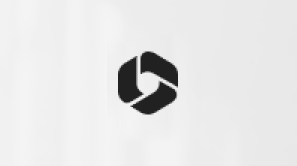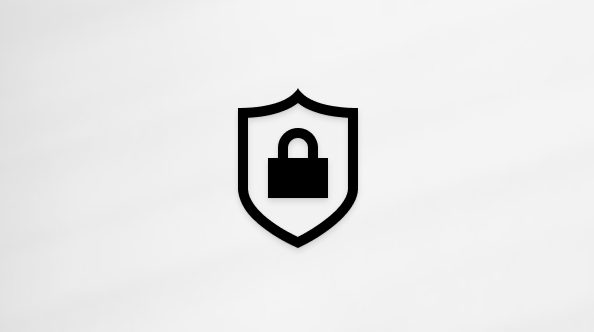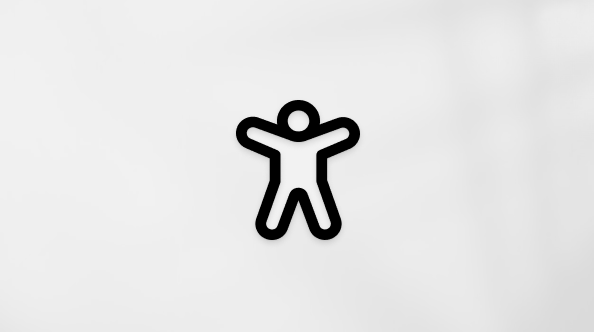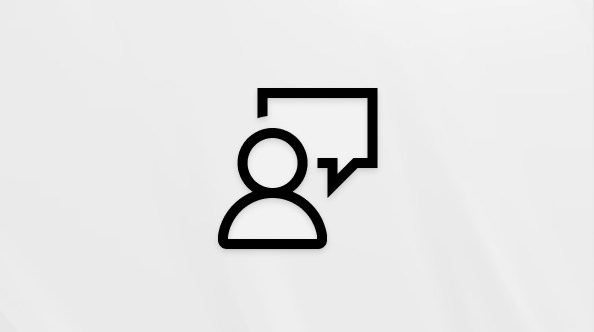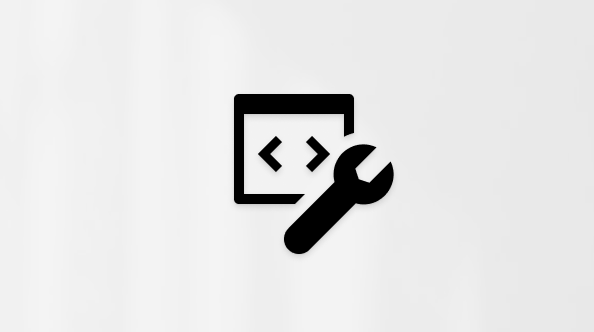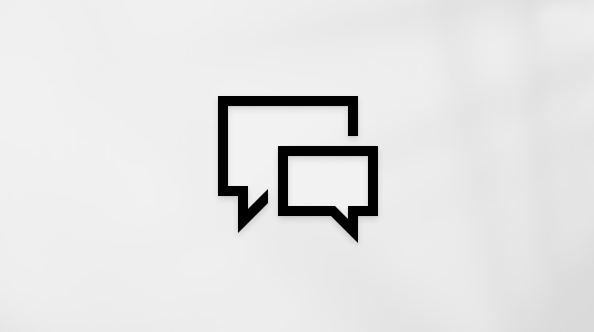A Surface bekapcsol és a „Nem található indítható operációs rendszer“ üzenet jelenik meg
Applies To
SurfaceA Surface bekapcsolásakor a következő üzenet jelenik meg:
Nem található rendszerindító operációs rendszer. A probléma megoldásához ellenőrizze a rendszerindítási konfigurációt.
Régebbi eszközökön a Surface bekapcsol, és a jobb felső sarokban egy X jellel ellátott meghajtóikont jelenít meg.
Amikor bekapcsolja a Surface-t, az UEFI (Unified Extensible Firmware Interface) rendszerindítást vált ki. Ha ezt látja, próbálkozzon az alábbi lépésekkel egy lehetséges megoldásért.
1. megoldás: A konfiguráció ellenőrzése
Ellenőrizze az eszköz konfigurációját:
-
Ha megjelenik, kattintson az OK gombra a párbeszédpanel bezárásához.
-
A bal oldali menüben válassza a Rendszerindítási konfiguráció lehetőséget.
-
Győződjön meg arról, hogy érvényes rendszerindító eszköz van kiválasztva. Alapértelmezés szerint minden beállítást ki kell választani, beleértve a Windows Rendszertöltés-kezelőt, a Belső tárolót, az USB-tárolót és a PXE-hálózatot.
Ha a Windows nem indul el, lépjen a 2. megoldáshoz.
2. megoldás: Újraindítás kényszerítése
Tartsa nyomva a bekapcsológombot, amíg a Surface újra nem indul, és meg nem jelenik a Windows-emblémás képernyő (ez körülbelül 20 másodpercet vesz igénybe), majd engedje fel a bekapcsológombot. További információért lásd: Leállítás kényszerítése és a Surface újraindítása.
Ha a Windows nem indul el, lépjen a 3. megoldáshoz.
3. megoldás: Állítsa vissza alaphelyzetbe a Surface-t egy helyreállító USB-meghajtóval.
Az alábbiak szerint állíthatja alaphelyzetbe a Surface-t EGY USB helyreállítási meghajtóval:
-
Helyezzen be egy helyreállítási USB-meghajtót a Surface USB-portjába.
-
Nyomja meg és tartsa lenyomva a hangerőcsökkentés gombot, és közben nyomja meg és engedje el a főkapcsoló gombot.
-
Amikor megjelenik a Surface embléma, engedje el a hangerőcsökkentés gombot. További információ: USB helyreállító meghajtó létrehozása és használata a Surface-hez.
Ha a Windows nem indul el, lépjen a 4. megoldáshoz.
4. megoldás: Szolgáltatás kérése
Van még egy utolsó lépés, amit elvégezhet. Ha ezek a lépések nem oldják meg a problémát, a szervizelési és támogatási lehetőségek segíthetnek Önnek.
Küldés a Microsoftnak Ha elő szeretné készíteni az eszközt szállításra a Microsoftnak, kinyomtathat egy fuvarlevélcímkét, ellenőrizheti a Microsoft jótállását, és szervizrendeléseket hozhat létre.
Személyes támogatás keresése Egyes országokban a Microsoft mostantól személyes szolgáltatási központokat is kínál. A lehetőségek között lehet a professzionális hardvervizsgálat, a hibaelhárítás és a rendszer helyreállítása.
Önjavítás Ha rendelkezik műszaki tapasztalattal és a megfelelő szerszámokkal, a Microsoft számos cserealkatrészt és szerviz útmutatót kínál, amelyek lehetővé teszik a javítások önálló elvégzését.
Megjegyzés: Ha a Surface egy üzleti eszköz (amely egy szervezet tulajdonában van), tekintse meg a Surface üzleti és oktatási szolgáltatási lehetőségeit ismertető cikket. Egyes országokban vagy termékek esetében az elérhetőség korlátozott lehet.
További információt a Surface szervizelése vagy javítása című útmutatóban olvashat.